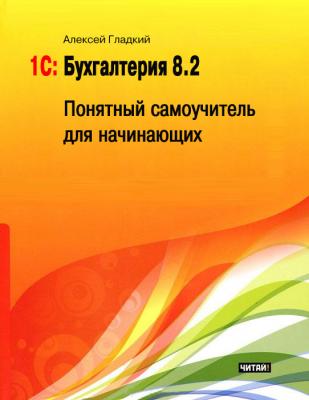1С: Бухгалтерия 8.2. Понятный самоучитель для начинающих. Алексей Гладкий
Читать онлайн.| Название | 1С: Бухгалтерия 8.2. Понятный самоучитель для начинающих |
|---|---|
| Автор произведения | Алексей Гладкий |
| Жанр | Программы |
| Серия | |
| Издательство | Программы |
| Год выпуска | 2012 |
| isbn |
В дереве конфигурации щелчком мыши выделите верхнюю позицию иерархии (по умолчанию она называется БухгалтерияПредприятия). Затем нажмите правую кнопку мыши, и в открывшемся контекстном меню выберите команду Свойства (эта команда вызывается также нажатием комбинации клавиш Alt+Enter). В результате на экране откроется окно свойств конфигурации, изображенное на рис. 1.31.
Рис. 1.31. Свойства конфигурации
В данном окне осуществляется просмотр и редактирование свойств конфигурации. Обратите внимание – многие параметры объединены в разделы, и чтобы открыть или закрыть раздел, нужно щелкнуть мышью на маленьком черном треугольнике слева от его названия. Например, на рис. 1.31 разделы Представление и Разработка являются закрытыми, а разделы Основные, Справочная информация и Совместимость – открытыми. По умолчанию при открытии данного окна в нем будут открыты все разделы, поэтому его вид может отличаться от того, как показано на рис. 1.31. Если все разделы окна являются открытыми, для навигации используйте вертикальную полосу прокрутки.
В контексте рассматриваемого вопроса нас в данном окне интересует два параметра: поле Основной режим запуска (раздел Основные) и поле Режим совместимости (раздел Совместимость). В поле Основной режим запуска из раскрывающегося списка нужно выбрать значение Управляемое приложение, а в поле Режим совместимости – значение Не использовать (рис. 1.32).
Рис. 1.32. Редактирование свойств конфигурации
После изменения режима совместимости рекомендуется перезапустить Конфигуратор, о чем программа выдаст соответствующе информационное сообщение. Предварительно следует сохранить выполненные изменения: это можно сделать либо с помощью команды главного меню Конфигурация ▶ Сохранить конфигурацию, либо просто утвердительно ответить на соответствующий запрос, который отобразится на экране при закрытии Конфигуратора.
ВНИМАНИЕ
Если в окне свойств конфигурации параметры являются недоступными для редактирования (иначе говоря, вы не можете изменить их значения) – нужно разблокировать конфигурацию. Для этого выполните команду главного меню Конфигурация ▶ Поддержка ▶ Настройка поддержки, и в открывшемся окне с помощью соответствующей кнопки включите режим возможности изменений.
После запуска Конфигуратора выполните в нем команду главного меню Конфигурация ▶ Обновить конфигурацию базы данных (эта команда вызывается также нажатием клавиши F7). Это необходимо для того, чтобы выполненные в Конфигураторе изменения нашли свое отражение в прикладном решении (то есть в режиме «1С Предприятие»). Теперь запускайте программу в режиме «1С Предприятие»» (это можно сделать как из окна запуска, см. рис. 1.4, так и из Конфигуратора с помощью команды главного меню Сервис ▶ 1С Предприятие, вызываемой также нажатием комбинации